So löschen Sie My Tidy Life
Veröffentlicht von: RUBY OYUN VE YAZILIM DANISMANLIK SANAYI TICARET ANONIM SIRKETIErscheinungsdatum: March 20, 2024
Müssen Sie Ihr My Tidy Life-Abonnement kündigen oder die App löschen? Diese Anleitung bietet Schritt-für-Schritt-Anleitungen für iPhones, Android-Geräte, PCs (Windows/Mac) und PayPal. Denken Sie daran, mindestens 24 Stunden vor Ablauf Ihrer Testversion zu kündigen, um Gebühren zu vermeiden.
Anleitung zum Abbrechen und Löschen von My Tidy Life
Inhaltsverzeichnis:
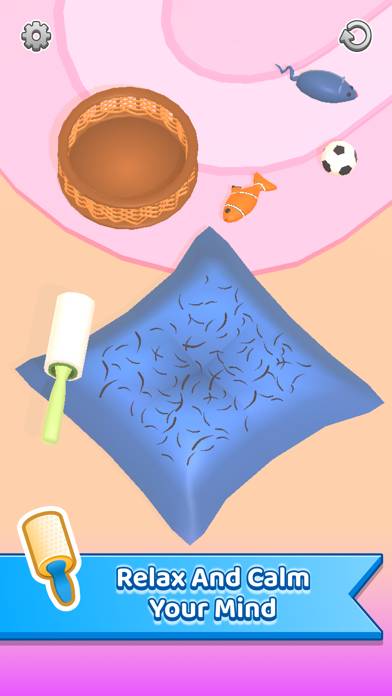
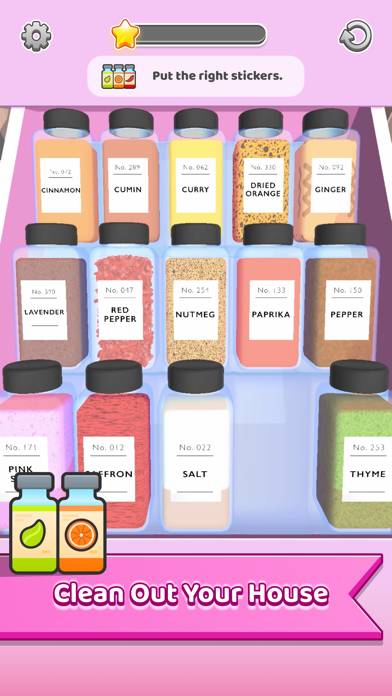
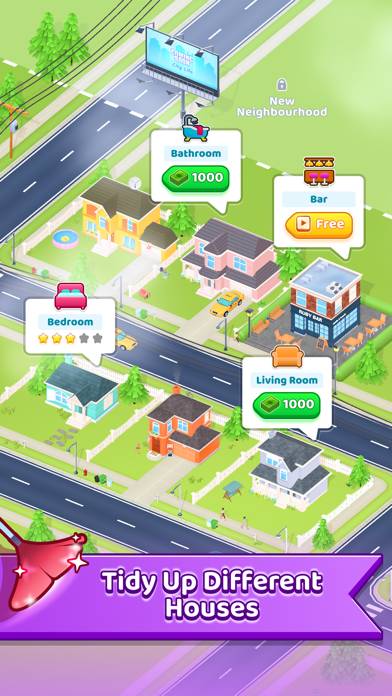

Anweisungen zum Abbestellen von My Tidy Life
Das Abbestellen von My Tidy Life ist einfach. Befolgen Sie diese Schritte je nach Gerät:
Kündigen des My Tidy Life-Abonnements auf dem iPhone oder iPad:
- Öffnen Sie die App Einstellungen.
- Tippen Sie oben auf Ihren Namen, um auf Ihre Apple-ID zuzugreifen.
- Tippen Sie auf Abonnements.
- Hier sehen Sie alle Ihre aktiven Abonnements. Suchen Sie My Tidy Life und tippen Sie darauf.
- Klicken Sie auf Abonnement kündigen.
Kündigen des My Tidy Life-Abonnements auf Android:
- Öffnen Sie den Google Play Store.
- Stellen Sie sicher, dass Sie im richtigen Google-Konto angemeldet sind.
- Tippen Sie auf das Symbol Menü und dann auf Abonnements.
- Wählen Sie My Tidy Life aus und tippen Sie auf Abonnement kündigen.
My Tidy Life-Abonnement bei Paypal kündigen:
- Melden Sie sich bei Ihrem PayPal-Konto an.
- Klicken Sie auf das Symbol Einstellungen.
- Navigieren Sie zu „Zahlungen“ und dann zu Automatische Zahlungen verwalten.
- Suchen Sie nach My Tidy Life und klicken Sie auf Abbrechen.
Glückwunsch! Ihr My Tidy Life-Abonnement wird gekündigt, Sie können den Dienst jedoch noch bis zum Ende des Abrechnungszeitraums nutzen.
So löschen Sie My Tidy Life - RUBY OYUN VE YAZILIM DANISMANLIK SANAYI TICARET ANONIM SIRKETI von Ihrem iOS oder Android
My Tidy Life vom iPhone oder iPad löschen:
Um My Tidy Life von Ihrem iOS-Gerät zu löschen, gehen Sie folgendermaßen vor:
- Suchen Sie die My Tidy Life-App auf Ihrem Startbildschirm.
- Drücken Sie lange auf die App, bis Optionen angezeigt werden.
- Wählen Sie App entfernen und bestätigen Sie.
My Tidy Life von Android löschen:
- Finden Sie My Tidy Life in Ihrer App-Schublade oder auf Ihrem Startbildschirm.
- Drücken Sie lange auf die App und ziehen Sie sie auf Deinstallieren.
- Bestätigen Sie die Deinstallation.
Hinweis: Durch das Löschen der App werden Zahlungen nicht gestoppt.
So erhalten Sie eine Rückerstattung
Wenn Sie der Meinung sind, dass Ihnen eine falsche Rechnung gestellt wurde oder Sie eine Rückerstattung für My Tidy Life wünschen, gehen Sie wie folgt vor:
- Apple Support (for App Store purchases)
- Google Play Support (for Android purchases)
Wenn Sie Hilfe beim Abbestellen oder weitere Unterstützung benötigen, besuchen Sie das My Tidy Life-Forum. Unsere Community ist bereit zu helfen!
Was ist My Tidy Life?
My tidy life - sorting and cleaning simulator - gameplay walkthrough android kitchen bathroom:
Are you crazy about seeing things in order? Do you like to organize or sort everything? Do you love renovating your place? Then, you will enjoy and feel satisfied while playing this game.
• Tidy Neighborhood
Walk around the neighborhood and help each place with their messy rooms. There is an untidy room in each building, and they are waiting for you to organize their places. A kitchen, a hobby room, or a bedroom, all of them come with fun unboxing, satisfying cleaning and organizing experiences. Each room is a unique adventure, can you tidy the whole neighborhood?
• Renovate and Upgrade Furniture
Tidying places is not the whole job. It is up to you to bring the light into these rooms. There are multiple beautifully designed furniture, so you can upgrade your rooms. Do you prefer modern or classical interior? Just decide your style and start designing your place as you wish. It is time for a new fridge, a sofa, or a bathtub.